Comment apporter des modifications à la police en utilisant VBA ?
Notes clés
- Pour apporter des modifications à une police, vous devez utiliser l’objet VBA Font.
- Il existe un total de 18 propriétés avec l’objet de police auxquelles vous pouvez accéder et apporter des modifications.
Objet de police VBA
Dans VBA, il existe un objet de police que vous pouvez utiliser pour modifier les propriétés de la police à partir d’une cellule, telles que la couleur de la police, la taille de la police, le type de police, et vous pouvez également appliquer du gras et de l’italique à la police.
Syntaxe
expression.fontPour l’utiliser, vous devez d’abord définir l’adresse de la cellule, que vous pouvez spécifier des manières suivantes.
Selection.Font
Range("A1").Font
Cells(1, 1).Font
Range("A1:A5").FontCouleur de police VBA
Pour changer la couleur de la police, vous avez deux manières différentes :
1. Utilisation des constantes de couleur
Excel a quelques constantes de couleur que vous pouvez utiliser pour appliquer une couleur à la police. Par exemple, si vous souhaitez appliquer la couleur rouge à la police de la cellule A1, le code serait comme ci-dessous :
Range("A1").Font.Color = vbRed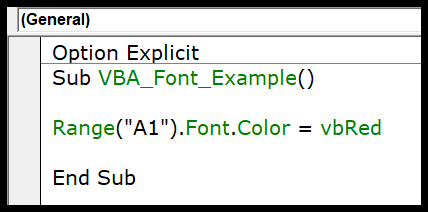
Dans le code ci-dessus, après l’objet de police, la couleur est la propriété et vous avez utilisé la constante vbRed qui indique à VBA d’appliquer la couleur rouge à la cellule A1. Il y a un total de huit constantes que vous pouvez utiliser :
- vbNoir : Noir
- vbRouge : Rouge
- vbVert : Vert
- vbJaune : Jaune
- vbBleu : Bleu
- vbMagenta : Magenta
- vbCyan : cyan
- vbBlanc : Blanc
2. Utilisation de RVB
Vous pouvez également utiliser le code couleur RVB pour appliquer une couleur à la police. RVB est la combinaison de couleurs rouge, verte et bleue, où vous pouvez créer une couleur personnalisée à l’aide du code. Disons que si vous voulez appliquer une combinaison de couleur verte et bleue à la cellule A1, le code serait :
Range("A1").Font.Color = RGB(0, 255, 255)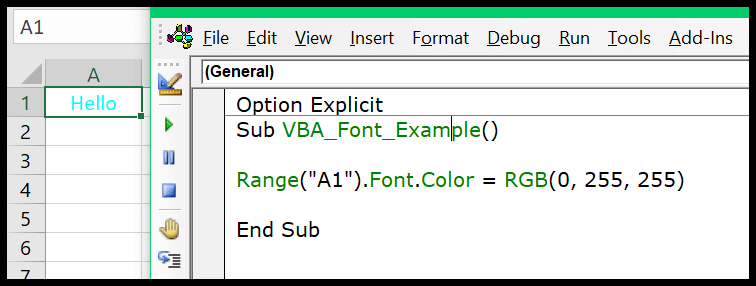
Taille de la police VBA
L’objet Font vous donne également accès à la propriété size de la police. Supposons que vous souhaitiez appliquer la taille de police de 16 à la police de la cellule A1, le code serait :
Range("A1").Font.Size = 16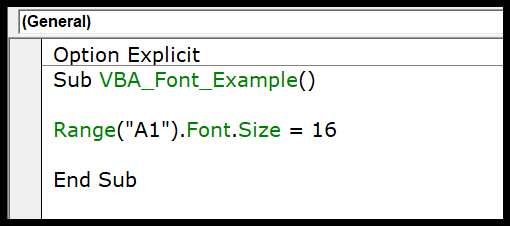
Si vous souhaitez appliquer la taille de la police à toutes les cellules d’une feuille de calcul, vous pouvez utiliser le code suivant :
Cells.Font.Size = 16Et si vous voulez seulement appliquer la taille de la police aux cellules où vous avez des données, le code serait :
ActiveSheet.UsedRange.Font.Size = 16Ou à la cellule sélectionnée.
Selection.Font.Size = 16Nom de la police VBA
De la même manière, vous pouvez également modifier le nom de la police à l’aide de la propriété name de l’objet police. Supposons que vous souhaitiez appliquer la police « Consolas » à la cellule A1. Le code serait :
Range("A1").Font.Name = "Consolas"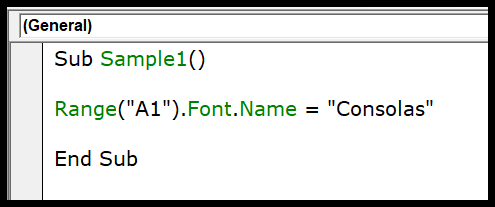
Lors de l’utilisation de cette propriété, vous devez taper le nom correct de la police que vous souhaitez appliquer, et si le nom est incorrect, il ne vous affichera pas d’erreur.
Police VBA gras, italique et souligné
Il existe également des propriétés que vous pouvez utiliser pour rendre la police en gras, en italique et soulignée. Vous trouverez ci-dessous les codes que vous devez écrire pour cela.
Range("A1").Font.Bold = True
Range("A1").Font.Italic = True
Range("A1").Font.Underline = True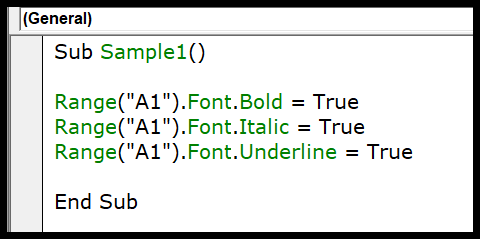
Avec ces propriétés, vous devez définir TRUE ou FALSE. Donc, si la police est déjà en gras ou en italique et que vous souhaitez la supprimer, vous devez utiliser FALSE pour la supprimer.
Autres propriétés de police utiles
Ajoutez ici quelques propriétés supplémentaires qui peuvent vous être utiles ( Strikethrough , Subscript et Superscript ).
Range("A1").Font.Strikethrough = True
Range("A1").Font.Subscript = True
Range("A1").Font.Superscript = TrueTutoriels associés
- Compter les lignes à l’aide de VBA dans Excel
- Excel VBA Masquer et afficher une colonne ou une ligne
- Plage Excel VBA – Travailler avec la plage et les cellules
- Appliquer des bordures sur une cellule à l’aide de VBA dans Excel
- Rechercher la dernière ligne, colonne et cellule à l’aide de VBA dans Excel